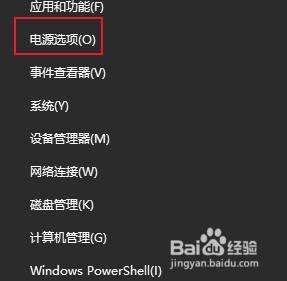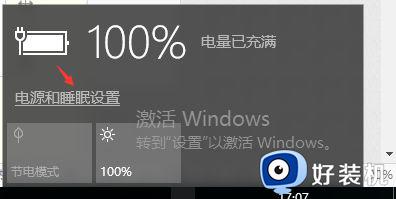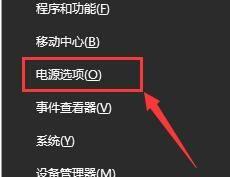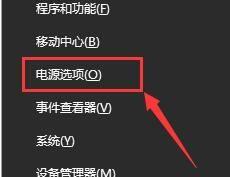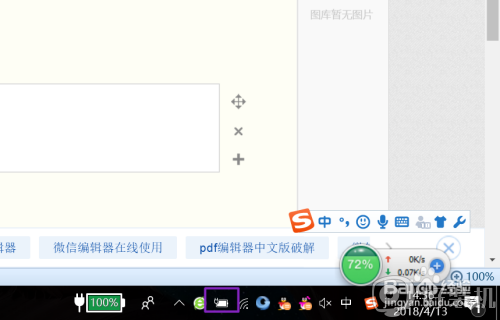win10电池0%电源已接通,未充电怎么回事 win10笔记本电源接通但未充电解决办法
笔记本内置有电池,如果没电的话,就需要对其进行充电,可是有不少win10笔记本电脑用户在充电的时候,却遇到了“电源已接通,未充电”的提示,导致无法充电进去,遇到这样的问题该怎么办呢,本教程这就给大家详细介绍一下win10笔记本电源接通但未充电解决办法。
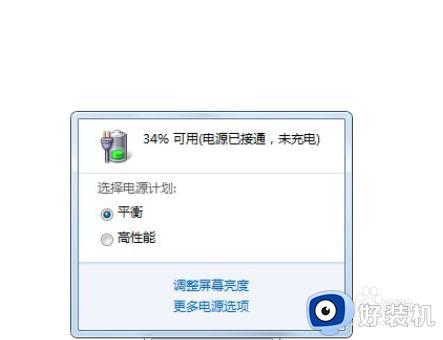
方法如下:
1、首先,鼠标右键点击右下角的“电源”图标—“电源和睡眠设置”,如图所示。

2、弹出“设置”对话框,点击下面的“其他电源设置”,如图所示。
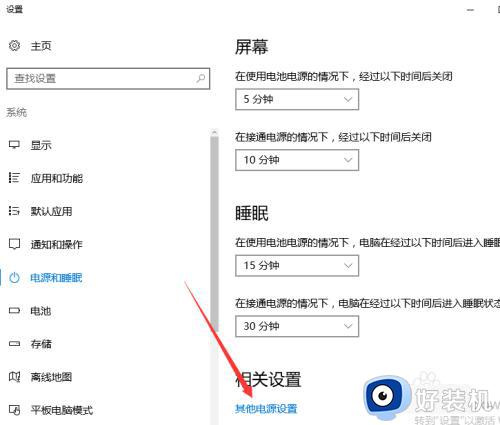
3、在弹出的新菜单中,选择“躲墨伟平衡”—“更改计沟丽划设置”,如图所示。
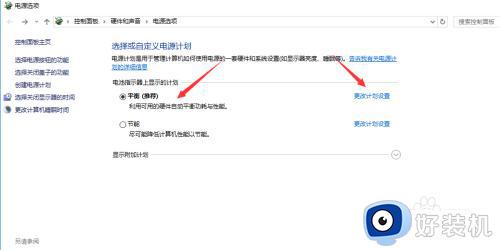
4、在弹出的新菜单中,选择“更改高级电源设置”,如图所示。
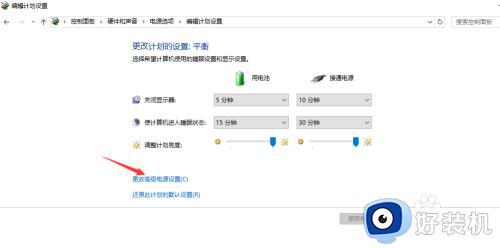
5、弹出“高级设置”菜单,找到“电池”“电池电量水平低”,将其设置高一些,比如20%或者更高。最后点击“确定”就可以了!
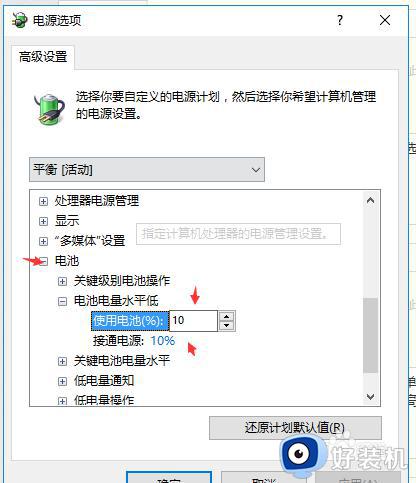
6、当把电量消耗在这个水平以下的时候,收到了“电池电量不足”的提示框。先别急着关掉它,此时接入电源适配器(充电趴岔器)。接入电源后,系统会自动关闭“电池电量不足”的提示框,然后把鼠标移动到电源图标,就可以看到正在充电啦!
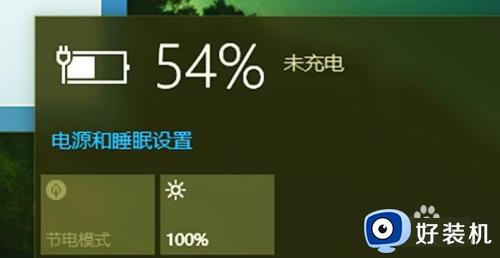
以上给大家介绍的就是win10电池0%电源已接通,未充电的详细解决方法,有遇到一样情况的用户们可以参考上面的方法步骤来进行解决,相信能够帮助到大家。